아카이브는 항상 Linux에서 소프트웨어를 배포하는 전통적인 방식이었습니다. 이로 인해 아카이브 관리자가 절실히 필요하게 되었고, 이것이 바로 리눅스 배포판에서 아카이브와 타볼을 처리하는 명령줄 유틸리티를 제공하는 이유이며, 그 중 일부는 초보자에게는 부담스러운 기능입니다.
거의 모든 컴퓨터 사용자에게 익숙한 아카이브 관리자인 WinRAR을 Linux에 설치하면 얼마나 편리할까요?
하지만 “기본적으로 지원되는” 유일한 WinRAR Linux 클라이언트는 rar라는 CLI 앱입니다. 하지만 그렇다고 해서 리눅스 데스크톱에서 기존의 그래픽 WinRAR을 사용할 수 없다는 뜻은 아닙니다. 방법만 알면 됩니다.
Linux에 WinRAR CLI 설치하기
Linux에 WinRAR CLI 또는 rar를 설치하는 것은 매우 간단합니다. 대부분의 Linux 배포판의 공식 리포지토리에서 사용할 수 있으며 기본 패키지 관리자를 사용하여 설치할 수 있습니다.
우분투 및 기타 데비안 기반 배포판에서 실행합니다:
sudo apt install rarArch Linux에 rar를 설치하려면:
sudo pacman -S rarFedora, RHEL 및 기타 RPM 기반 Linux 배포판에서 다음 명령을 실행합니다:
sudo dnf install rar설치를 확인하라는 메시지가 표시되면 y를 입력합니다.
설치가 완료되면 터미널에 rar을 입력하여 RAR 아카이브를 추출하고 생성할 수 있습니다. 프로그램과 관련된 명령줄 도움말을 보려면 다음을 실행하세요:
man rarLinux에서 rar를 사용하여 아카이브 추출
생각과 달리 RAR 파일을 추출하는 프로그램은 rar가 아니라 unrar입니다. unrar 명령은 아카이브 생성에 사용되는 명령인 rar와 함께 설치됩니다.
RAR 파일을 만드는 기본 명령은 다음과 같습니다:
rar a archive.rar file1 file2 file3RAR 아카이브를 추출하려면 실행하세요:
unrar e /path/to/destination archive.rar…여기서 e는 추출을 나타냅니다.
Linux에 WinRAR GUI를 설치하는 방법
WinRAR의 개발자는 Linux용 소프트웨어의 기본 GUI 버전을 개발하지 않았습니다. 그 결과, WinRAR GUI 등으로 표시된 공식 패키지가 없습니다.
Linux에서 WinRAR을 그래픽으로 사용할 수 있는 방법이 있지만, Linux에서 Windows 앱을 실행하는 데 사용되는 호환성 계층 소프트웨어인 Wine을 설치해야 합니다.
Linux에서 Windows EXE 파일을 실행할 수 있는지 궁금할 것입니다. 짧은 대답은 “예”입니다.
시작하려면 먼저 Linux 컴퓨터에 Wine을 설치하세요. 우분투와 데비안에서는
sudo apt install wine아치 리눅스 및 그 파생 버전에서는 다음을 실행하면 됩니다:
sudo pacman -S wine다음 명령을 사용하여 RHEL 및 Fedora에 Wine을 설치할 수 있습니다:
sudo dnf install wine설치가 완료되면 다음 단계는 공식 웹사이트에서 WinRAR 설치 EXE 파일을 다운로드하는 것입니다.
다운로드: WinRAR (EXE)
Windows를 플랫폼으로 선택하고 64비트 버전을 다운로드합니다. 파일을 원하는 위치에 저장한 다음 cd 명령을 사용하여 해당 디렉토리로 이동합니다:
cd DownloadsWine을 사용하여 다음과 같이 WinRAR 설치 관리자를 실행합니다:
wine winrar-*.exe설치 마법사에서 설치를 클릭합니다. 다음 창에서 WinRAR에서 지원하려는 파일 형식을 선택한 다음 확인 및 완료를 누르세요.
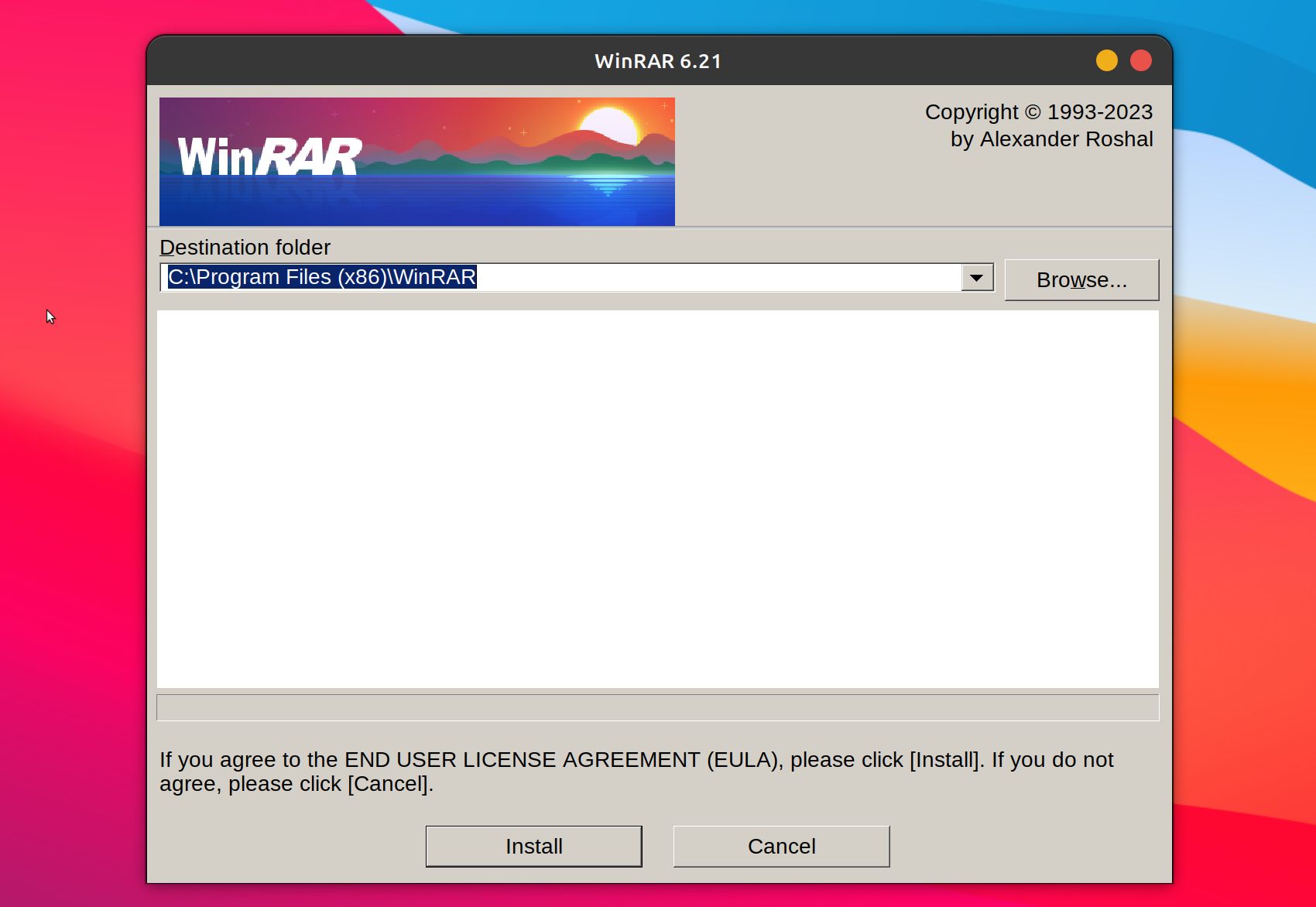
설치 창이 너무 작으면 터미널에 “winecfg”를 입력하고 그래픽 탭으로 전환하세요. 그런 다음 화면 해상도 값을 설치 마법사를 다시 실행하여 문제가 지속되는지 확인합니다.
설치 후 응용 프로그램 메뉴에서 WinRAR을 시작할 수 있습니다. WinRAR GUI는 기본 Windows와 똑같이 작동하며 초보자와 고급 사용자 모두 쉽게 사용할 수 있습니다.
Linux에서 RAR을 열려면 응용 프로그램 메뉴에서 WinRAR을 실행하고 파일을 선택하세요.
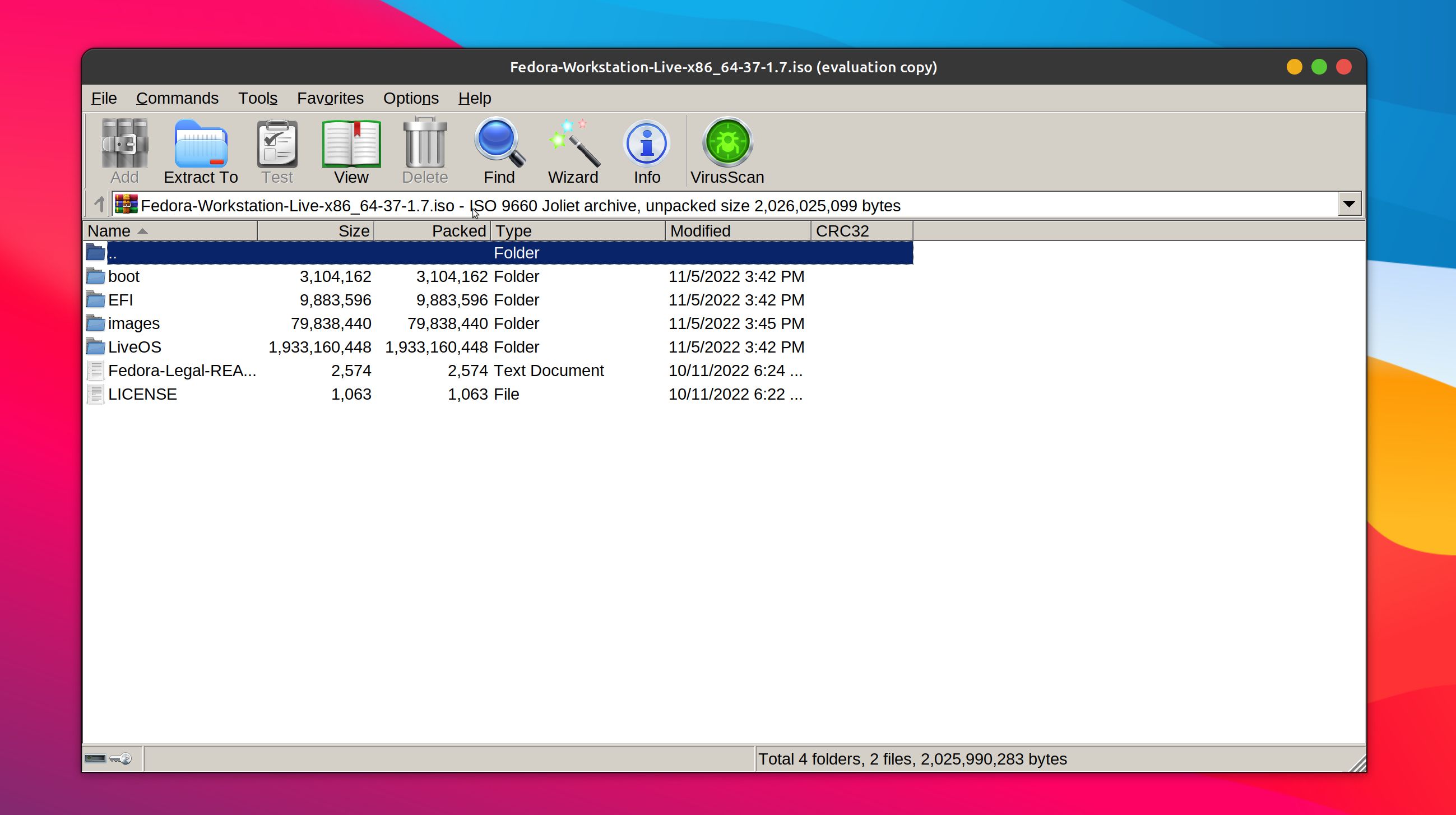
WinRAR은 Linux에서 아카이브를 추출하는 더 나은 방법을 제공합니다
압축 해제 및 타르와 같은 Linux 명령은 효율적이지만 초보자에게는 가장 직관적이지는 않습니다. 문자로 매핑된 수십 개의 명령줄 인수를 머릿속에서 정리하기가 어렵습니다. 숙련된 사용자에게도 꽤 복잡하게 느껴질 때가 있는데요.
이러한 상황에서 WinRAR은 사용하기 쉬운 명령줄 프로그램과 그래픽 유틸리티(Wine 사용)를 제공하기 때문에 고마울 따름입니다.